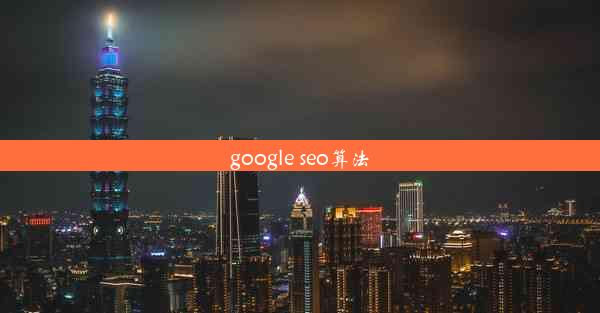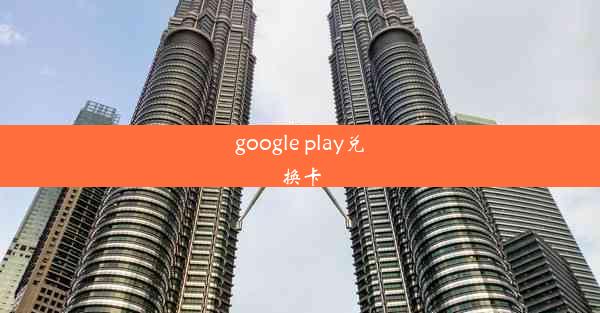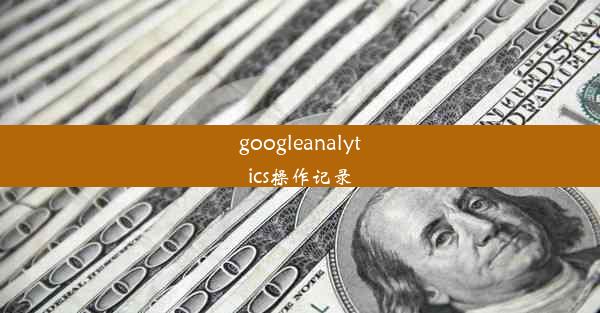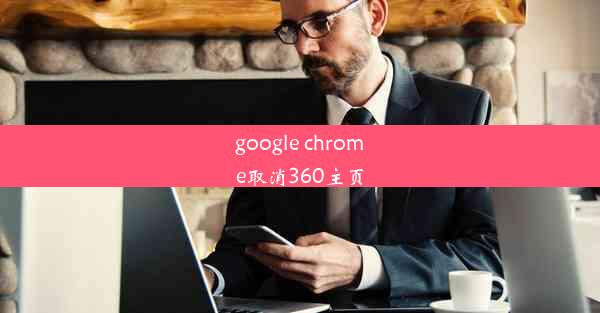google play上架教程-google app上架
 谷歌浏览器电脑版
谷歌浏览器电脑版
硬件:Windows系统 版本:11.1.1.22 大小:9.75MB 语言:简体中文 评分: 发布:2020-02-05 更新:2024-11-08 厂商:谷歌信息技术(中国)有限公司
 谷歌浏览器安卓版
谷歌浏览器安卓版
硬件:安卓系统 版本:122.0.3.464 大小:187.94MB 厂商:Google Inc. 发布:2022-03-29 更新:2024-10-30
 谷歌浏览器苹果版
谷歌浏览器苹果版
硬件:苹果系统 版本:130.0.6723.37 大小:207.1 MB 厂商:Google LLC 发布:2020-04-03 更新:2024-06-12
跳转至官网
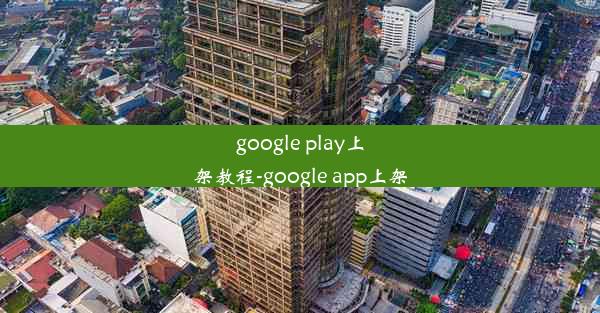
在开始上架Google App之前,你需要做好以下准备工作:
1. 注册Google账号:如果你还没有Google账号,需要先注册一个。登录Google账号后,可以访问Google Play Console。
2. 准备应用:确保你的应用已经开发完成,并且通过了内部测试。在准备过程中,需要准备应用的图标、截图、描述等。
3. 准备应用签名:为了确保应用的安全性,需要生成应用签名。可以使用Android Studio或JDK自带的keytool工具生成。
4. 准备应用商店优化(ASO):为了提高应用在Google Play上的排名,需要对应用进行优化,包括关键词、描述、截图等。
二、登录Google Play Console
1. 打开Google Play Console官网:play./console/
2. 使用你的Google账号登录。
3. 登录成功后,进入Google Play Console界面。
三、创建应用
1. 在Google Play Console界面,点击左侧菜单栏的应用选项。
2. 点击新建应用按钮。
3. 填写应用的基本信息,如应用名称、包名、应用类型等。
4. 点击继续按钮。
四、设置应用详情
1. 在应用详情页面,填写应用的描述、关键词、分类、年龄分级等。
2. 上传应用截图和视频,展示应用功能和特色。
3. 设置应用的价格和销售地区。
4. 点击保存按钮。
五、上传应用文件
1. 在应用文件页面,上传应用安装包(APK或AAB文件)。
2. 上传应用签名文件。
3. 选择应用的语言和地区。
4. 点击保存按钮。
六、审核应用
1. Google Play审核团队会对你的应用进行审核,审核时间一般为1-2个工作日。
2. 审核过程中,可能会收到审核团队的反馈,需要根据反馈进行修改。
3. 审核通过后,你的应用就可以在Google Play上发布了。
七、发布应用
1. 审核通过后,在应用发布页面,选择发布渠道(如Google Play商店、Google Play商店测试版等)。
2. 点击发布按钮,等待发布完成。
3. 发布完成后,你的应用就可以在Google Play上供用户下载了。
以上就是Google App上架的完整教程,希望对你有所帮助。在上架过程中,注意遵守Google Play的政策和规定,确保应用质量,提高用户满意度。祝你应用在Google Play上取得成功!